9月はPluginBoutiqueの購入特典がNative Instruments FREAKです。
今回はFREAKの使い方を解説していきます。
・Native Instruments FREAKのパラメータ解説
Native Instruments FREAKの概要
リングモジュレーションやフリークエンシーシフターエフェクトについての一般的な説明と、FREAKプラグインの概要が含まれています。と周波数シフターエフェクトについての一般的な説明と、FREAKプラグインの概要が含まれています。
リングモジュレーターとフリケンシーシフターエフェクトについて
リングモジュレーターとFMシフターは、信号のハーモニックコンテンツを歪ませることで音を歪ませるために使用されます。これらは、AM変調に基づいており、特定の実装と使用される変調ソースに応じて、幅広い効果を生み出すことができます。
AM変調は、変調信号の輪郭に応じてキャリア信号のレベルを変化させます。変調信号がゆっくりと変化している場合、レベルの変化はあたかもボリュームコントロールを回しているかのように聞こえます。ボリュームコントロールを回しているように聞こえます。変調信号が音声信号の場合は、レベルの変化が急激すぎて聞き取れない。その代わり、サイドバンドと呼ばれる新たな周波数が発生する。
リングモジュレーターや周波数シフターは、この効果を利用して、音に調和的な変換を加えて リングモジュレーターや周波数シフターは、この効果を利用して、周波数を追加したりシフトしたりする調和的な変換を音に施し、金属的な音やベルのような音を生み出します。FREAKは、これらの手法をひとつのプラグインにまとめ、スムーズに変化させることができます。3つのモードは、プラグインのキャラクターを完全に変え、さまざまなタイプのモジュレーションソースを使用することを可能にします。異なるタイプのモジュレーションソースの使用を容易にします。FREAKの概要
FREAKは、異なるAM変調技術を組み合わせ、豊かなハーモニーを生み出すアナログダイオードリング回路のモデルに基づいています。豊かな倍音とテクスチャーを生み出すアナログダイオードリング回路のモデルに基づいています。加えて 幅広い倍音変換に加え、3つのFXモードにより、以下のような特別なアプリケーションを可能にします。AMラジオのシミュレーション(Radioモード)、トレモロやディストーション(Oscillatorモード)、ゲーティング(Sidechainモード)などの特殊なアプリケーションが可能です。(Sidechainモード)。)
3つのFXモードでは、タイプコントロールが、基本的な振幅モジュレーション(AMP)、リングモジュレーション(SideChain)、ディストーション(Oscillator)の間でスムーズに変化します。(AMP)、リングモジュレーション(RING)、周波数シフト(FREQ)の間でスムーズに変化し、ハーモニクスとフィードバックでは効果の強さをコントロールできます。左側のコントロールは、それぞれのモードごとに 左側のコントロールは、それぞれのモードに固有のもので、その動作を完全にコントロールすることができます。
流石NIさんですね、リングモジュレーターの説明も付いています。
ただ翻訳がイマイチなのかちょっと判り辛いです。
まず3つのモード(Radio、Oscillator、Sidechain)があり、それぞれでAMモジュレーション、FMモジュレーション、リングモジュレ―ションの3つのモジュレーションを利用出来るというこののようです。
Native Instruments FREAKのパラメータ解説
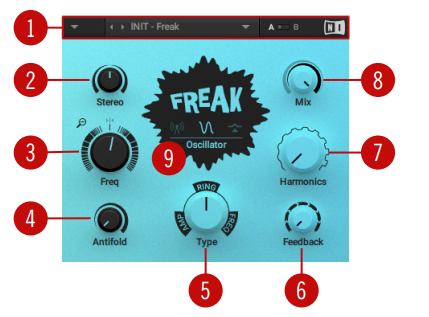
①Header: プリセットの管理やプラグインの動作に関するグローバルな機能を提供します。
② Mode control 1: このコントロールは、選択されたFXモード9に固有のものです。
③ Mode control 2: このコントロールは、選択されたFXモード9に固有のものです。
④ Mode control 3: このコントロールは、選択されたFXモード9に固有のものです。
⑤Type: 3種類の振幅変調技術をモーフィングします。AMP(基本的な振幅変調)、RING(リング変調)、FREQ(周波数シフト)。詳しくは、「Modulation Types」をご参照ください。
⑥Feedback:エフェクトの出力から入力へのフィードバック信号のレベルを調整します。
これにより、振幅変調によって生じる周波数(サイドバンド)の量が増加します。
FX Mode(9)がRadioに設定されている場合、Feedbackはさらに、信号に追加されるノイズの量をコントロールします。また、フィードバックは、非常に低い変調率(Freqcontrol)で周波数シフト(TypeをFREQに設定)を適用したときに生じるフェイジング効果の強さを調整するためにも使用できます。
⑦Harmonics: FREAKのさまざまな振幅変調技術を実現するために使用されるアナログダイオードリング回路のモデルが生み出す倍音の量を調整します。
⑧Mix:ドライシグナルとウェットシグナルを、等倍のクロスフェードでブレンドします。
⑨FX mode:FREAKの基本となる3つの動作モードを切り替えます。
▪Radio: AMラジオのエミュレーション。詳細は、「Radio Mode」をご参照ください。
▪Oscillator:純正弦波の変調。純正弦波の変調。詳細は「Oscillator Mode」を参照。
▪Sidechain:サイドチェイン。外部からのモジュレーション。詳細は「Sidechain Mode」を参照。
Modulation Types
3つのFXモードでは、Typeコントロールが3つの異なる振幅モジュレーション技術の間でスムーズに切り替わります。
▪ AMP:基本的な振幅変調。オーディオスペクトラム以下の変調率(20Hz以下)では、入力信号(キャリア信号)のレベルがゆっくりと変化します。トレモロ効果などに利用できる。オーディオスペクトラム内の変調率(>20Hz)では、サイドバンドと呼ばれる新しい周波数がキャリア信号に追加されます。サイドバンドとは、キャリア信号と変調信号に含まれる周波数の和と差のことです。このようにして、サウンドの基本的な特性を維持しながら、非調和的な内容を追加することができます。
▪ RING: リングモジュレーションは、バランスモジュレーションとも呼ばれる。音声スペクトル以下の変調率(20Hz以下)では、入力信号(キャリア信号)のレベルがゆっくりと変化し、同時に位相が周期的に反転します。これにより、微妙な位相差や歪みの効果を得ることができます。音声スペクトルの変調率(20Hz以上)では、キャリア信号の周波数成分がサイドバンドと呼ばれる新しい周波数で置き換えられます。サイドバンドとは、変調信号と入力信号に含まれる周波数の和と差のことです。これにより、音の高調波構造が崩れ、金属的な響きを持つようになります。
▪ FREQ: Frequency Shifting(周波数シフト)。入力信号の周波数スペクトルに含まれる周波数を、変調率と同じ量だけシフトさせる複雑な振幅変調技術。例えば、FREQコントロールをオシレーターモードにして変調率を100Hzに設定すると、入力信号に含まれるすべての周波数が、周波数スペクトル内で100Hzだけ上にシフトします。これにより、サウンドのハーモニック構造が破壊され、金属的なサウンドでありながら独特の音色を持ったキャラクターになります。
Radio Mode
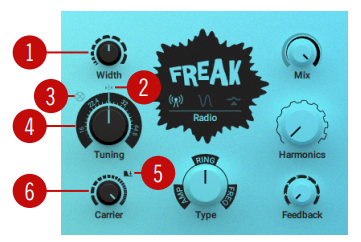
ラジオモードでは、FREAKは古いAMラジオのいわゆる復調回路の動作をエミュレートし、特定のラジオ局の周波数にダイヤルするような効果を作り出すことができます。
このエミュレーションは、Typeコントロールで利用できる振幅変調技術を補完するものです。このモードでは、変調源として正弦波信号を使用します。
ラジオモードですが、原理がAMラジオをエミュレートしているだけで、簡単にラジオの音質を得られるものでは ありません。
ラジオっぽい音色を得るにはプリセット「On The Redio」を起点としてエディットすると良いかと思います。
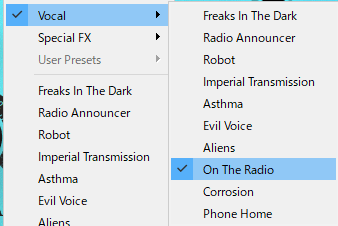
「On The Redio」はボーカルにこのまま掛けると効果が強すぎるように思うので「Harmonics」を落とし、「Type」を「AMP」側に少し移動させると良い感じになると思います。
あとは「Tuning」で微調整すると良いかと思います。
動画にしました。
①Width:復調回路のバンドパスフィルターの帯域を調整し、信号にかけるフィルターの量をコントロールします。低めに設定すると、フィルターがかかったような、やや響きのある音になります。高めに設定すると、フィルター効果が弱まり、信号にノイズが加わります。
②Center Tuning:チューニングコントロールをセンターポジションに設定します。
③Demod:2種類の復調回路のエミュレーションを切り替えます。ディセーブルにすると
無効にすると、エンベロープ復調回路と呼ばれる、古いAMラジオの音を再現する回路が使用されます。
有効にすると、プロダクト復調回路と呼ばれる回路が使用され、よりアグレッシブなサウンドになります。
④Tuning:昔のAMラジオのチューニングのように、特定のラジオ局の周波数をダイヤルで合わせているような効果があります。センターポジションでは、最良のチューニングが得られます。センターポジションから遠ざけると、電波障害が大きくなります。
⑤Gate:ノイズゲートのオン/オフを切り替えます。有効にすると、復調回路に加えられたノイズは、入力信号がある場合にのみ出力に渡されます。無効にすると、ノイズは常に出力に流されますので、FREAKを柔軟なノイズソースとして使用することができます。ノイズの量は、フィードバックコントロールで調整できます。
⑥Carrier: 復調回路で使用するキャリアの周波数を調整し、無線伝送の品質をコントロールします。周波数を上げると品質が向上します。
Oscillator Mode
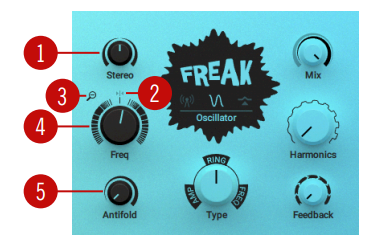
オシレーター・モードでは、タイプ・コントロールで選択できる3種類の振幅モジュレーション・テクニックを使って、ピュアなサウンドを追求できます。このモードでは、Typeコントロールで利用できる3種類のアンプリチュード・モジュレーション・テクニックのピュアなサウンドを体験できます。このモードでは、モジュレーションソースとして正弦波信号を使用しています。
トレモノやフェイザー?の効果が得られます。
「Freq」を動かす事でスピードをコントロール出来ます。
「Smoking keys」のプリセットを起点にエディットすると良いかと思います。
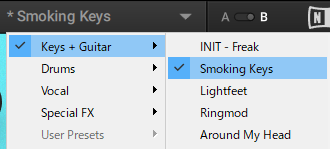
「Type」が「AMP」だとトレモノになりますし、「FREQ」だとフェイザー?になります。
(「Freq」だと音的にはフェイザーだと思うのですが、記載は無い為、推測です)
トレモノで「Stereo」を上げるとエレピにぴったりの感じになります。
オートメーションで「Freq」を調整すれば良い感じになります。
「Type」を「FREQ」だとフェイザーのような感じになります。
「Feedback」を上げると効果が顕著になり、「Harmonics」を上げると歪みが加わります。
①Stereo: 左と右のステレオチャンネルに適用されるモジュレーションに位相オフセットを加えて、ワイドなステレオイメージを作成します。左と右のステレオチャンネルのモジュレーションに位相のオフセットを加え、ワイドなステレオイメージを作ります。
②Center Freq:Freqコントロールをセンターポジションに設定します。
③Range: Freqコントロールの範囲を設定します。有効にすると、Freqの粗い範囲は-5000Hz~+5000Hzになります。無効にすると、Freqは-200Hz〜+200Hzの微調整範囲になります。これにより、音声スペクトル以下(<20Hz)の変調率の微調整が必要なアプリケーションを完全にコントロールすることができます。
④Freq:Typeコントロールで選択できる3種類の振幅変調技術で使用される内部の正弦波変調のレートを調整します。TypeがAMPとRINGに設定されている場合は、周波数スペクトルに生じるサイドバンドの周波数を変更することができます。TypeがFREQに設定されている場合、変調率は入力信号の周波数成分が周波数スペクトル内でシフトする量に相当します。Freqコントロールはバイポーラであり、正(非反転)および負(反転)の変調を適用することができる。Freqコントロールの範囲は、Rangeボタン③で設定できます。
⑤Antifold:入力信号にかけるハイパスフィルターのカットオフ周波数を、Freqコントロールで設定した周波数側にシフトさせます。これにより、0Hz以上のサイドバンドの折り返しが少なくなり、低域がすっきりした音になります。Antifoldを大きくすると、音色の質を落とした薄い音の歪み効果が得られます。
Sidechain Mode
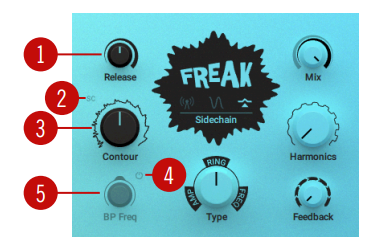
Sidechainモードでは、Typeコントロールによる振幅モジュレーションの手法を利用して、さまざまなモジュレーションソースを試すことができます。入力信号そのものをモジュレーションすることも、プラグインのサイドチェーン入力に外部信号を入力してモジュレーション・ソースとして使用することも可能です。また、モジュレーション信号をさらに整形するために、信号の輪郭を滑らかにするエンベロープフォロワーで処理することもできます。
サイドチェインは外部入力をモジュレーションソースとして利用出来ます。
FLStudioの場合はミキサーで「Sidechain to this track」を設定します。
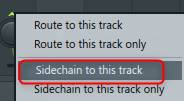
「FREAK」の左上の歯車アイコンから以下赤枠を「1」にすればサイドチェインの設定は終わりです。
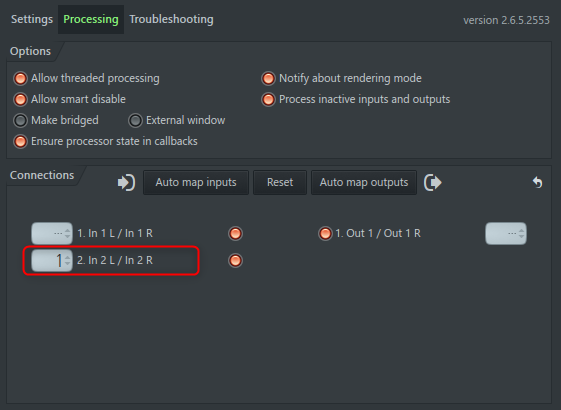
サイドチェインを設定したミキサーと「FREAK」をインサートしているミキサーで別々の音源を入力すればOKです。
外部サイドチェインを有効にするには以下の赤枠を有効にしておく必要があります。
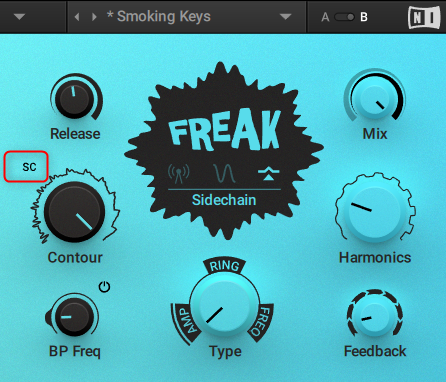
思いの外このモードが個人的には一番好みでした。
プリセットは「Samplerate Error」あたりから始めると良いかと思います。
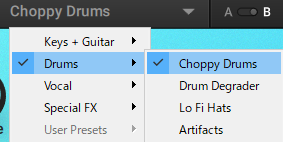
以下の動画ではドラムをサイドチェインに入れて、エレピに「FREAK」を掛けています。
「Contour」で原音とサイドチェインのバランスを調整し、「Release」でサイドチェインからの入力に対するリリースを決める事が出来ます。
この辺を微調整すると中々他のエフェクトでは得られない様な効果が得られます。
①Release: エンベロープフォロワーのアタックタイムとリリースタイムを調整します。低い設定では、エンベロープ・フォロワーはモジュレーション信号の輪郭にすばやく反応します。高く設定すると、エンベロープフォロワーはゆっくりと反応し、モジュレーション信号の輪郭を滑らかにします。
② SC:サイドチェインの動作をオン/オフします。無効にすると、入力信号をモジュレーションソースとして使用し、セルフモジュレーションが可能になります。有効にすると、プラグインのサイドチェーン入力に入力された外部信号が使用されます。
③Contour:モデュレーション・ソースからのダイレクトな信号と、エンベロープ・フォロワーで処理された信号の間でブレンドします。エンベロープフォロワーがモジュレーション信号の輪郭にどの程度影響を与えるかを調整することができます。
④BP Freq Enable: モジュレーション信号に適用されるバンドパスフィルターのオン/オフを切り替えます。
フィルターのカットオフ周波数は、BP Freqコントロールで調整します。
⑤BP Freq:モジュレーション信号に適用されるバンドパスフィルターのカットオフ周波数を調整して、周波数成分を特定の帯域に絞り込みます。エンベロープ・フォロワーとの組み合わせでは、モジュレーション信号の特定の成分にエンベロープ・フォロワーを反応させることができ、特に有効です。
まとめ
流石NIさんという感じのエフェクトです。
かなり凝った感じで機能をこれでもかと詰め込んであります。
ただBPM同期機能やLFOが無いのはちょっと残念なポイントです。
個人的にはサイドチェインモードが非常に使い道があるように思いました。
他のモードもかなり過激に音が変化しますので使いようかと思います。
(個人的には使い方が苦手な部類)


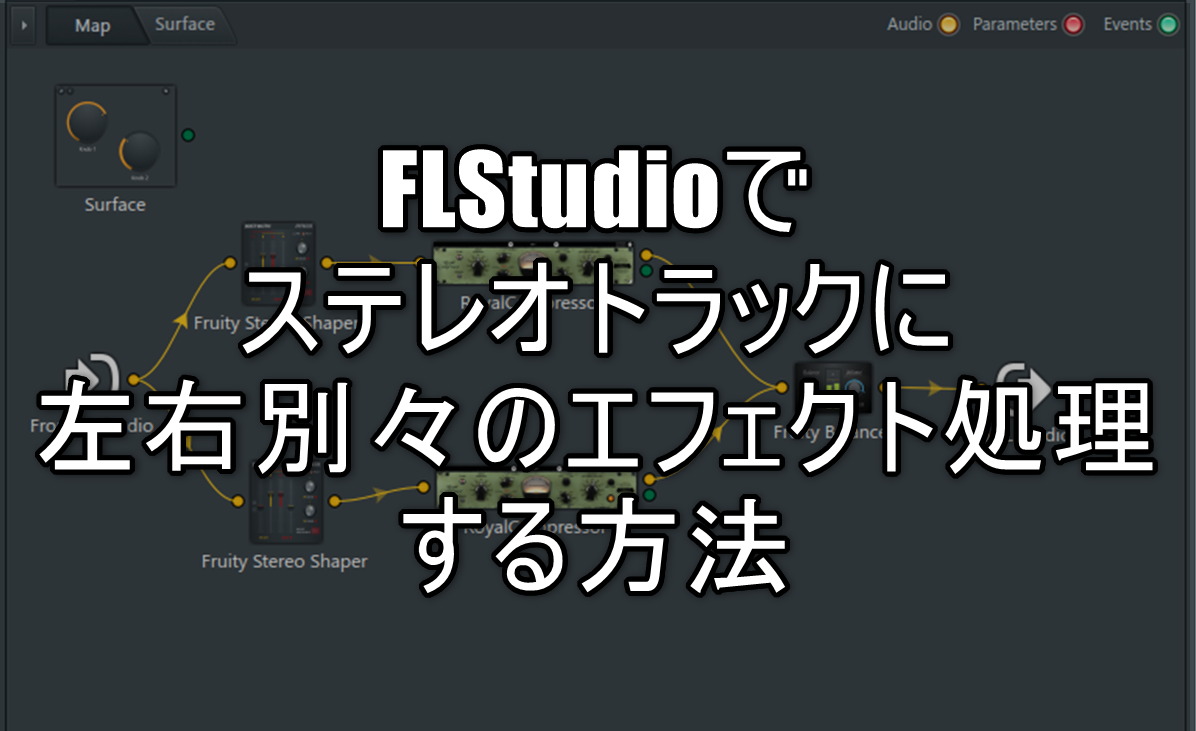
コメント